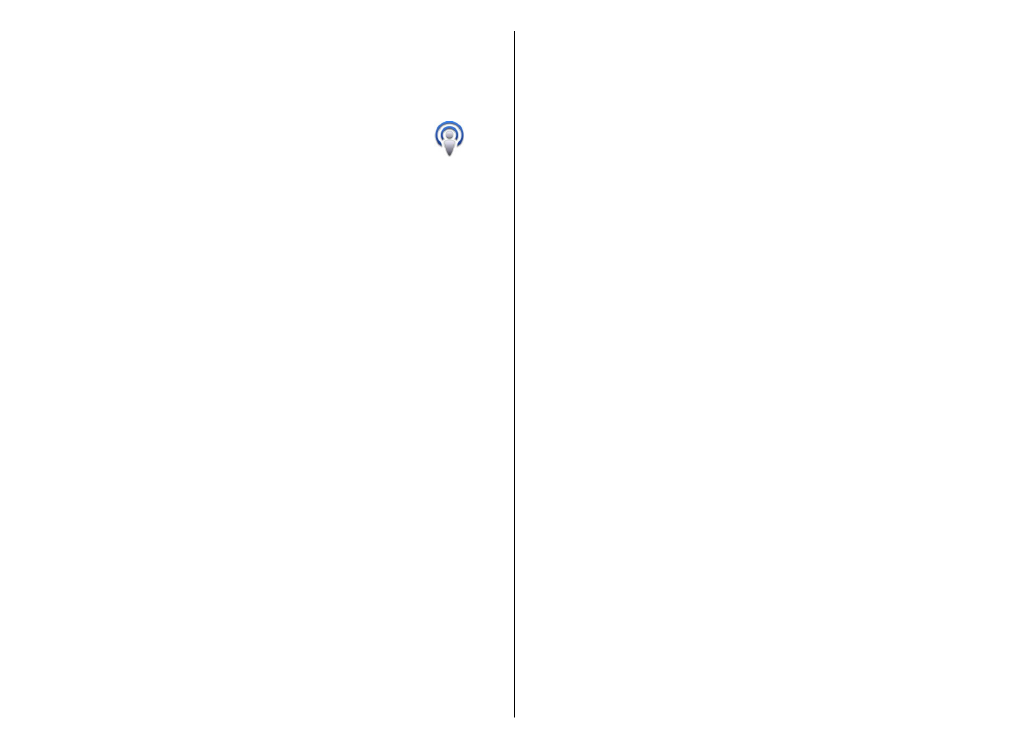
Verzeichnisse
.
Um anhand von Schlüsselwörtern und Titeln nach
Podcasts zu suchen, wählen Sie
Suchen
.
Um die verfügbaren Episoden aus dem ausgewählten
Podcast anzuzeigen, öffnen Sie den Ordner
Podcasts
und wählen Sie
Öffnen
.
Um die ausgewählte Episode herunterzuladen, wählen
Sie
Download
.
Um die ausgewählte Episode wiederzugeben, wählen
Sie
Wiedergabe
.
Um den ausgewählten Podcast oder markierte
Podcasts mit einer neuen Episode zu aktualisieren,
wählen Sie
Optionen
>
Aktualis.
.
Um die Internetseite des Podcasts zu öffnen
(Netzdienst), wählen Sie
Optionen
>
Internetseite
öffnen
.
Für einige Podcasts besteht die Möglichkeit, die
Verfasser zu kontaktieren. Sie können dann
Kommentare machen oder Ihre Stimme abgeben. Um
dazu eine Internetverbindung herzustellen, wählen Sie
Optionen
>
Kommentare anzeigen
.
Verzeichnisse
Wählen Sie
Verzeichnisse
.
Mithilfe von Verzeichnissen können Sie neue Podcast-
Episoden finden, die Sie abonnieren können.
Die Verzeichnisinhalte ändern sich. Wählen Sie den
gewünschten Verzeichnisordner, um ihn zu
aktualisieren (Netzdienst). Die Farbe des Ordners
ändert sich, sobald die Aktualisierung abgeschlossen
wurde.
Um einen Podcast zu abonnieren, navigieren Sie zu
dem Podcast-Titel und wählen Sie
Aktualis.
. Nachdem
128
Medien
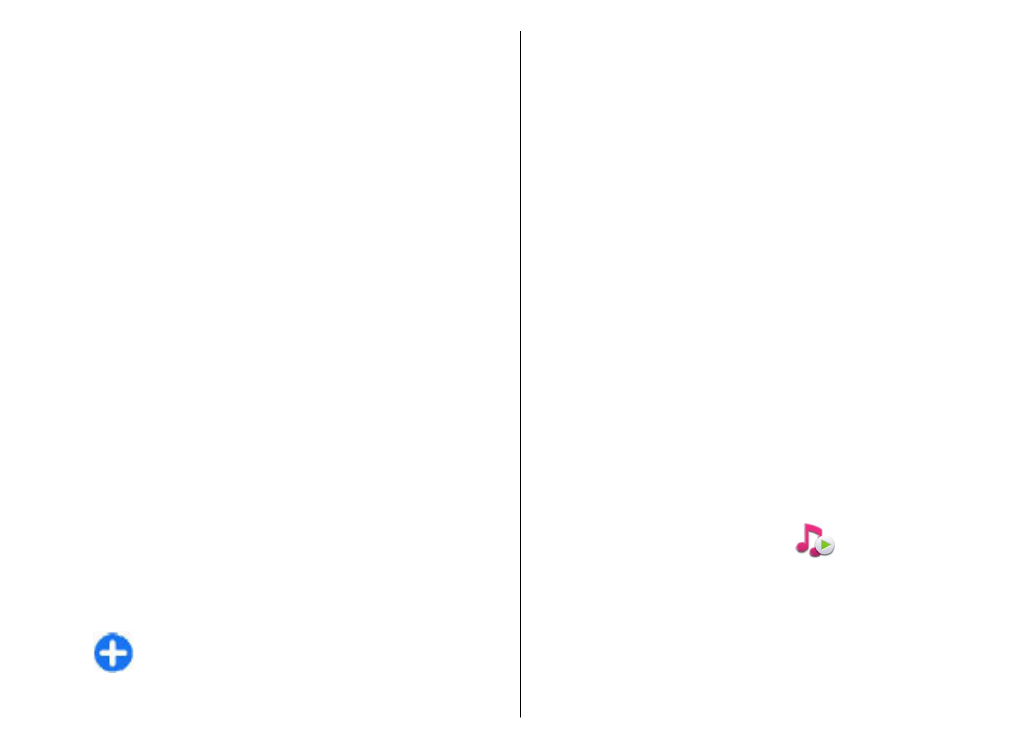
Sie Podcast-Episoden abonniert haben, können Sie
diese im Podcast-Menü herunterladen, verwalten und
wiedergeben.
Um ein neues Verzeichnis oder einen neuen Ordner
hinzuzufügen, wählen Sie
Optionen
>
Neu
>
Internet-Verzeichnis
oder
Ordner
. Wählen Sie einen
Titel, die Internetadresse der .opml-Datei (Outline
Processor Markup Language), und dann
OK
.
Um eine .opml-Datei zu importieren, die auf Ihrem
Gerät gespeichert wurde, wählen Sie
Optionen
>
OPML-Datei importier.
.
Um eine .opml-Datei zu speichern, die Sie erhalten
haben, öffnen Sie die gewünschte Datei, um Sie in dem
Ordner
Empfangen
unter "Verzeichnisse" zu
speichern. Öffnen Sie den Ordner, um einen beliebigen
Link zu abonnieren, den Sie zu Ihren Podcasts
hinzufügen möchten.